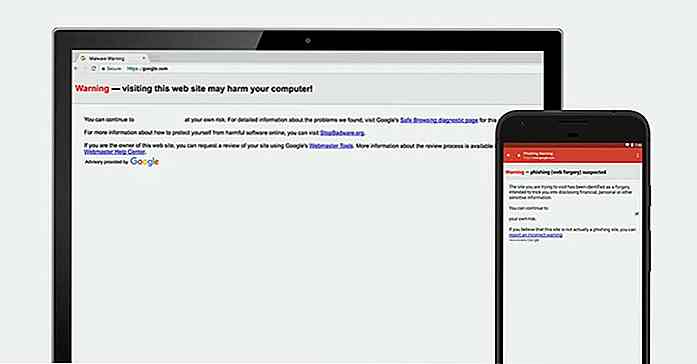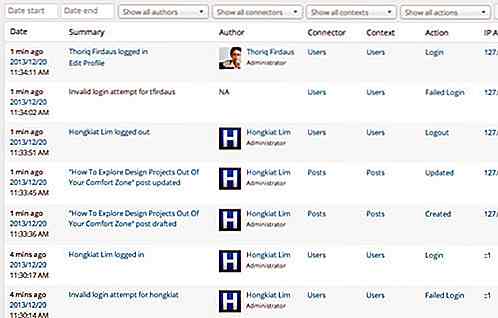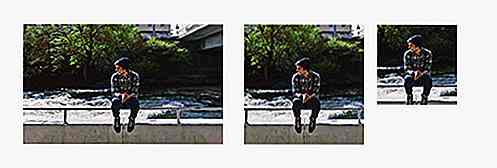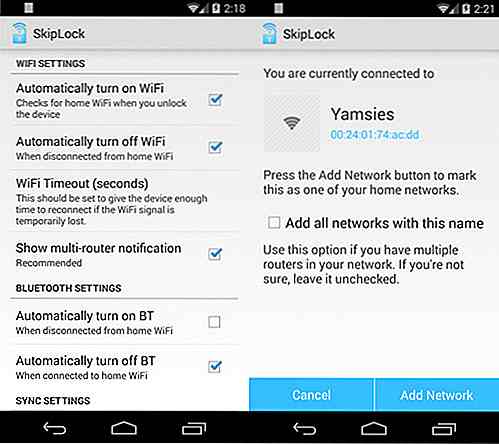no.hideout-lastation.com
no.hideout-lastation.com
Slik deaktiverer du Windows 10 Lock Screen
Det er så mange måter å tilpasse Windows 10 på, hvorav en er å deaktivere låseskjermen. Selv om Windows 10-låseskjermen har noen flotte bilder, synes det enkelte mennesker å være motproduktiv og ønsker å gå rett til skrivebordet så snart de starter datamaskinen.
I dette innlegget vil jeg vise deg hvordan du kringgår låseskjermen i Windows 10. Men for å gjøre det, må du redigere Windows-registret. Som sådan, hvis du aldri har redigert Windows-registret før, anbefaler jeg at du lager en sikkerhetskopi før du prøver å deaktivere for å låse skjermen .
La oss dykke inn.
1
Gå til Registerredigering ved å skrive Regedit i søkefeltet / Cortana.
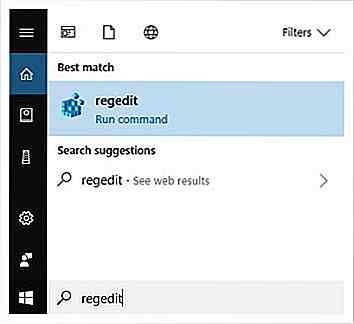 2
2 Skriv inn i følgende adressefelt i Registerredigering: Computer\HKEY_LOCAL_MACHINE\SOFTWARE\Policies\Microsoft\Windows .
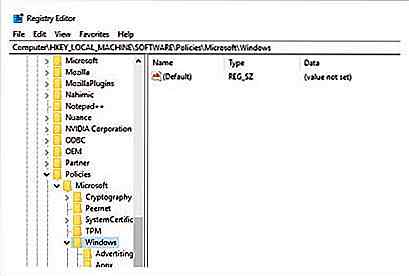 3
3 Når du er der, høyreklikk et tomt mellomrom og opprett en ny nøkkel . Nøkkelen vil bli kalt " Personalisering ".
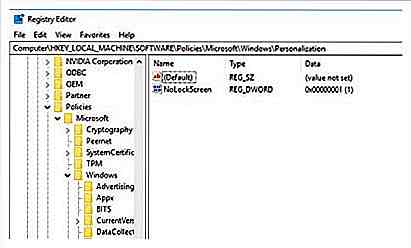 4
4 I denne nøkkelen, opprett et nytt DWORD og ring det " NoLockScreen ". Når verdien er ferdig, stiller du NoLockScreen til " 1 ".
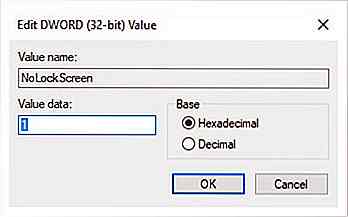 Når disse er ferdige, kan du fortsette å starte datamaskinen på nytt for å teste de nye innstillingene. Hvis det gjøres riktig, plasserer Windows 10 deg automatisk på påloggingsskjermbildet ved omstart .
Når disse er ferdige, kan du fortsette å starte datamaskinen på nytt for å teste de nye innstillingene. Hvis det gjøres riktig, plasserer Windows 10 deg automatisk på påloggingsskjermbildet ved omstart .Hvis du har deaktivert behovet for å skrive inn et passord for å få tilgang til Windows 10, vil du umiddelbart bli sendt til skrivebordet.
Hvis du vil ha låseskjermen tilbake, er det bare å få tilgang til " NoLockScreen " DWORD som du har opprettet og endre verdien til " 0 ".
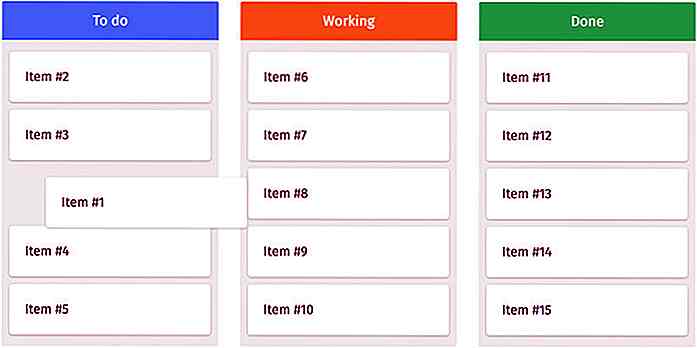
Bygg Responsive Sorterable Grid Layouts With This Script
Egendefinerte grensesnitt er noen av de tøffeste funksjonene å skape fra grunnen av. Du kan finne mange mursteinplugger, men de har sine egne begrensninger og krav .Muuri-skriptet er et sterkt alternativ for alle som trenger sorterbare og responsive gridelementer med berøringsstøtte .Den er bygget på Velocity.js f
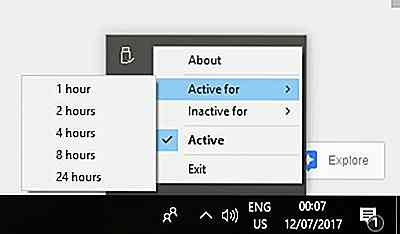
Hold PCen våken uten å gjøre noe med koffein
La PCen gå tom for lenge nok, og du vil til slutt se det gå inn i hvilemodus eller dvalemodus for å spare energi. Mens modusen er ganske nyttig, er det tider hvor du trenger PCen til å kjøre normalt mens du er borte .For de som krever at PCen skal fungere som normalt mens de er borte i lengre perioder, er det en app kalt koffein som kan hjelpe deg med å gjøre nettopp det. Utvik